Cómo pegar especial en Microsoft Word
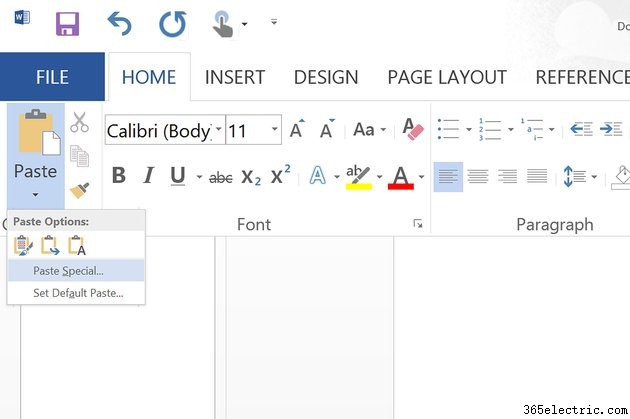
Si el contenido que pega en Microsoft Word 2013 no tiene el aspecto que desea, puede cambiar el formato al pegarlo de dos maneras. Puede usar la opción Pegado especial o seleccionar una de las Opciones de pegado de Word. Si le gusta usar métodos abreviados de teclado para copiar y pegar, también puede cambiar la forma en que Word responde a su comando de pegado "Ctrl-V" según la fuente del contenido copiado.
Usando Pegado Especial
Paso 1
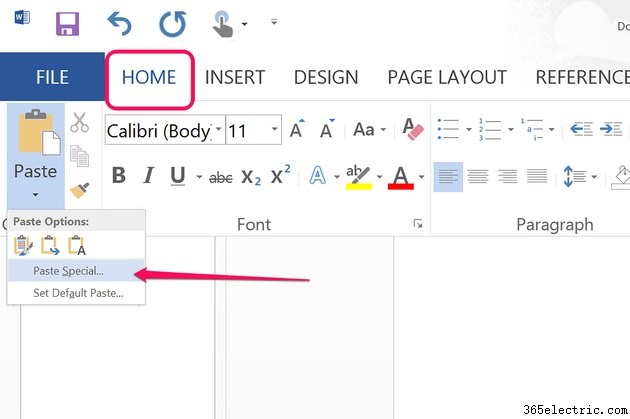
Copia cualquier dato, texto o foto. Haz clic en el menú "Inicio" arriba de tu documento de Word, selecciona "Pegar" y haz clic en la opción "Pegar especial". Esto abre la ventana Pegado especial, que le muestra las opciones disponibles según el material copiado.
Paso 2
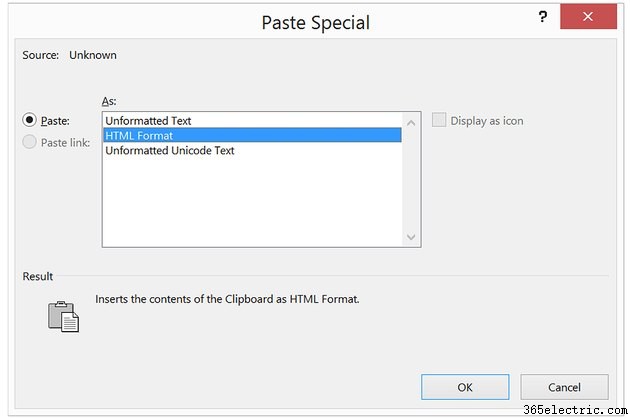
Seleccione la opción de pegado que desee entre las opciones disponibles. Si copió parte de una página web, por ejemplo, puede pegar el contenido en formato HTML o como texto sin formato.
Paso 3
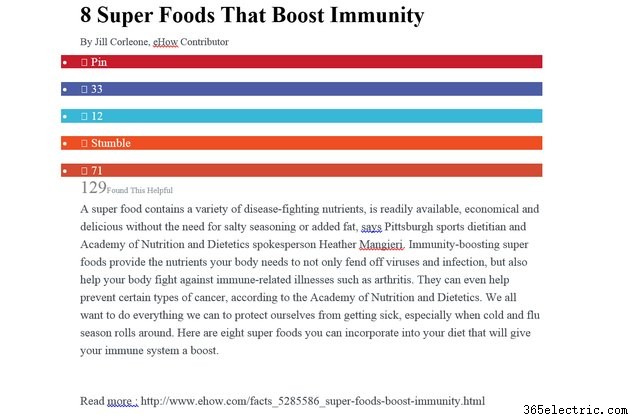
Examine el contenido que pegó y formatéelo según sea necesario. Si no se ve como esperaba, presione "Ctrl-Z" para deshacer el pegado e intente nuevamente con un formato diferente. El formato HTML de un sitio web, por ejemplo, rara vez se ve igual en Word que en línea.
Usar opciones de pegado
Paso 1
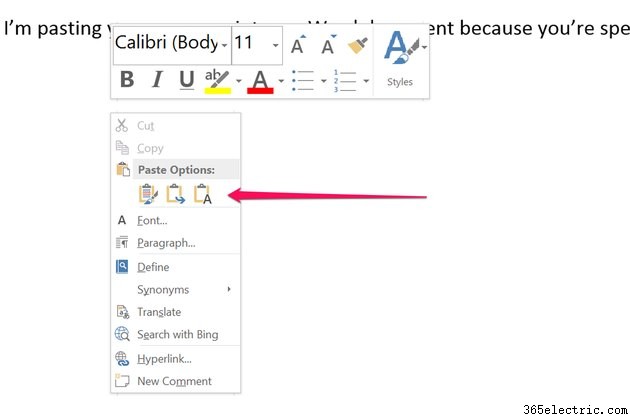
Haga clic derecho en cualquier parte de su documento de Word después de copiar algo para revelar las opciones de pegado de Word. También puede encontrar las opciones de Pegar haciendo clic en el botón "Pegar" en el menú Inicio, o haciendo clic en el botón "Ctrl" que aparece después de pegar texto usando "Ctrl-V".
Paso 2
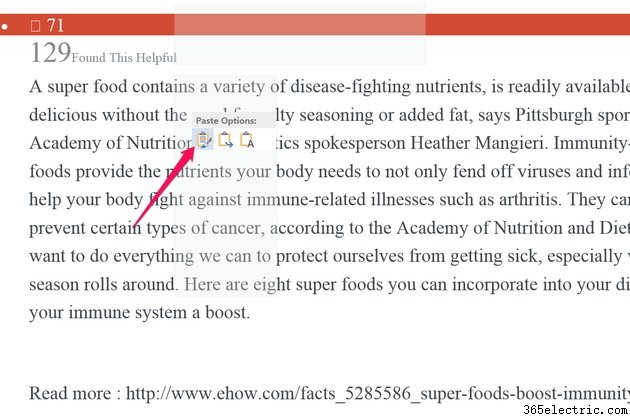
Pase el mouse sobre cualquiera de los tres íconos de opción de pegado para ver cómo se mostrará en su documento. Haz clic en la opción que más te guste. El primer icono es la opción Conservar formato de origen, que pega el texto con la misma fuente, tamaño de fuente y estilo de párrafo que tenía cuando lo copió.
Paso 3
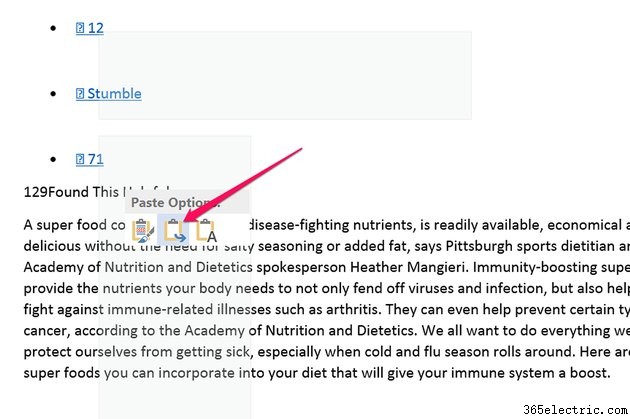
Seleccione el segundo icono "Combinar formato" para combinar el formato del texto copiado con el formato utilizado actualmente en su documento de Word. En la mayoría de los casos, el formato del texto copiado se reemplaza por completo con el formato del documento de Word.
Paso 4
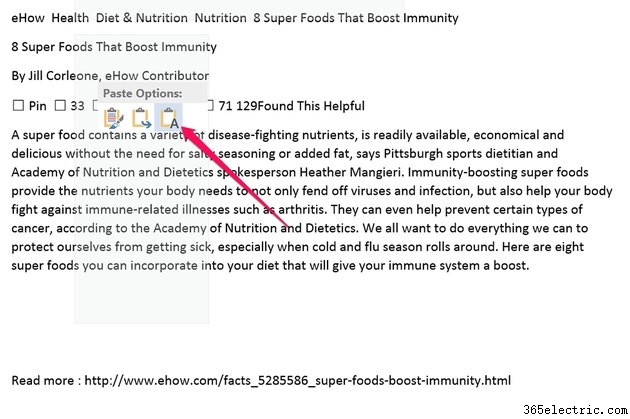
Seleccione el tercer ícono, "Solo texto" para pegar el texto copiado completamente despojado de su formato.
Cambiar las opciones de pegado predeterminadas
Paso 1
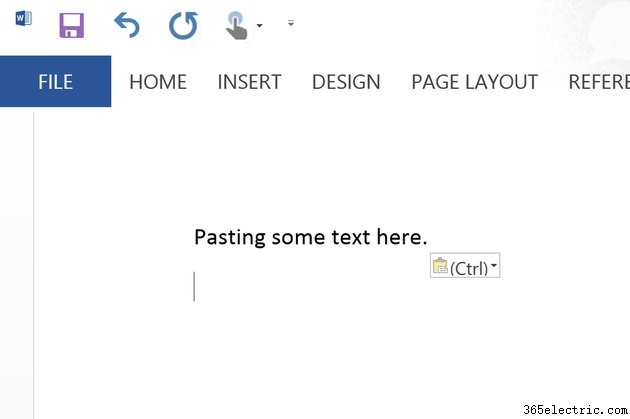
Copie cualquier texto a su portapapeles presionando "Ctrl-C", luego presione "Ctrl-V" para pegarlo en su documento de Word. Aparece un botón "Ctrl" en la esquina inferior derecha.
Paso 2
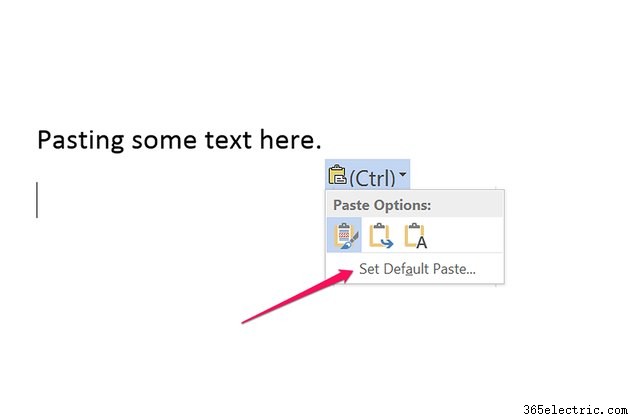
Haga clic en el botón "Ctrl". Haga clic en el enlace "Establecer pegado predeterminado" debajo de las Opciones de pegado. Esto abre la ventana Opciones avanzadas de Word. Una forma más lenta de abrir esta misma ventana es hacer clic en la pestaña "Archivo", seleccionar "Opciones" y luego "Avanzado".
Paso 3
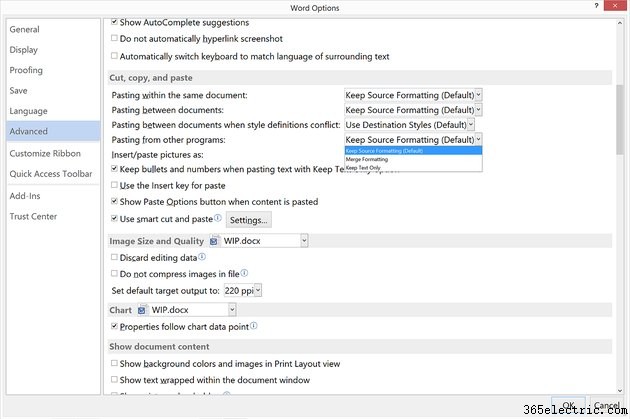
Desplácese hacia abajo hasta la sección Cortar, Copiar y Pegar de las Opciones avanzadas de Word. Haga clic en cada menú para especificar lo que desea que haga "Ctrl-V" en diferentes circunstancias:mantener el formato de origen, combinar el formato o mantener solo el texto. Haga clic en "Aceptar" para guardar los cambios y volver a su documento de Word.
- ·Cómo pegar una imagen encima de otra imagen en Microsoft Word
- ·Cómo alinear viñetas en Microsoft Word
- ·Cómo insertar símbolos en español en Microsoft Word
- ·Cómo abrir documentos de Word sin Word
- ·Cómo insertar un hipervínculo en Microsoft Word
- ·Cómo imprimir un libro en Microsoft Word
- ·¿Cómo copio el formato en Microsoft Word?
- ·Cómo copiar y pegar un documento de Word
